Recensione HP Omen Transcend 14: quasi perfetto!

Cerchi un nuovo laptop da gioco portatile? Dai un
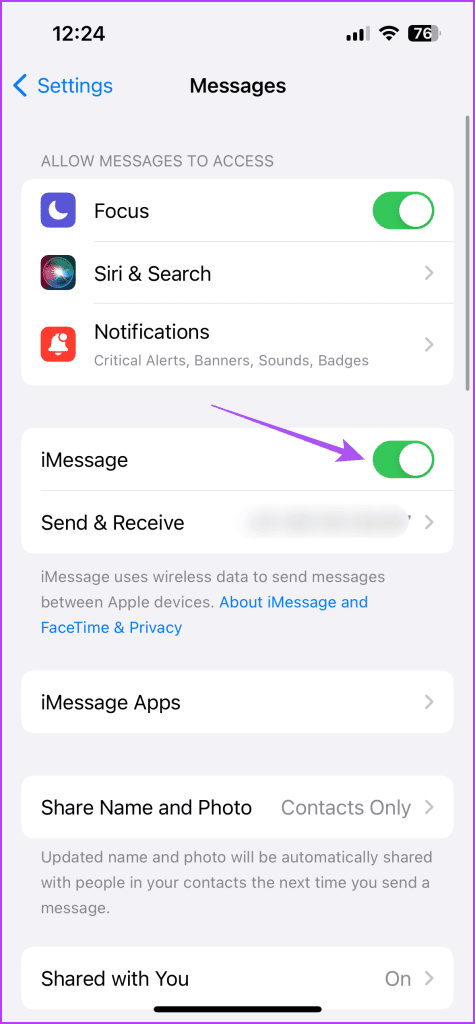
iMessage ti consente di annullare l'invio o modificare i messaggi dopo averli inviati ai tuoi contatti. Ciò consente di correggere rapidamente eventuali errori di battitura senza eliminare il messaggio. Comprensibilmente, alcuni errori di battitura possono lasciarti arrossato, soprattutto se non puoi annullare l'invio o modificare il messaggio.
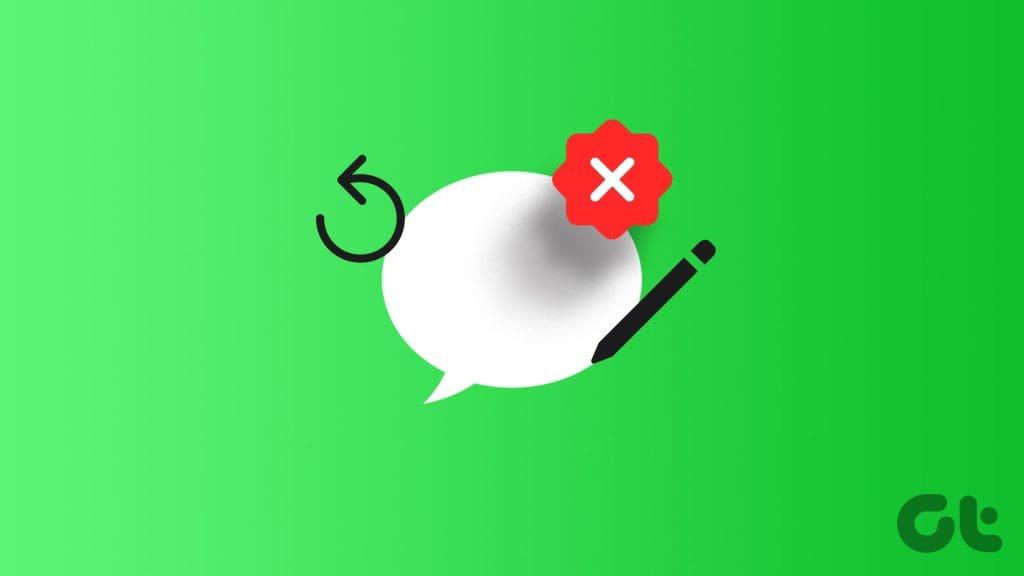
Questo problema è diventato una spina nel fianco per alcuni utenti sui loro iPhone. Se anche tu stai affrontando lo stesso problema, questo post spiegherà perché non puoi annullare l'invio o modificare i messaggi su iMessage sul tuo iPhone.
Se questa domanda ti fa grattare la testa, ecco alcune possibili risposte per esemplificare le cause alla base di questo problema.
iMessage ti consente di modificare un messaggio fino a cinque volte entro 15 minuti dopo averlo inviato al tuo contatto. È possibile annullare l'invio, ovvero annullare l'invio di un messaggio fino a due minuti dopo l'invio. Pertanto, assicurati di rispettare il tempo necessario per modificare o annullare l'invio di messaggi tramite iMessage.
Il motivo principale per cui il tuo iMessage viene inviato come SMS che non può essere modificato o non inviato è dovuto al fatto che iMessage è stato disabilitato sull'iPhone del tuo contatto. Pertanto, sarebbe utile chiedere al tuo contatto di seguire i passaggi seguenti per confermare se iMessage è stato abilitato o meno.
Passaggio 1: su iPhone, apri l'app Impostazioni e tocca Messaggi.

Passaggio 2: scorri verso il basso e tocca l'interruttore accanto a iMessage per abilitare il servizio se disabilitato.

Dopo l'iPhone del tuo contatto, ti suggeriamo anche di abilitare nuovamente iMessage sul tuo iPhone. Ciò ripristinerà il servizio di messaggistica di testo sul tuo dispositivo. Ecco come.
Passaggio 1: apri l'app Impostazioni e tocca Messaggi.

Passaggio 2: tocca l'interruttore accanto a iMessage per disabilitare il servizio.

Passaggio 3: attendi qualche secondo, quindi abilita iMessage per configurarlo nuovamente.
Dopo aver configurato nuovamente iMessage sul tuo iPhone, ti suggeriamo di forzare la chiusura e il riavvio dell'app Messaggi. Ciò darà all'app un nuovo inizio.
Passaggio 1: nella schermata iniziale, scorri verso l'alto e tieni premuto per visualizzare le finestre dell'app in background.
Passaggio 2: scorri verso destra per cercare la finestra dell'app Messaggi e scorri verso l'alto per rimuoverla.
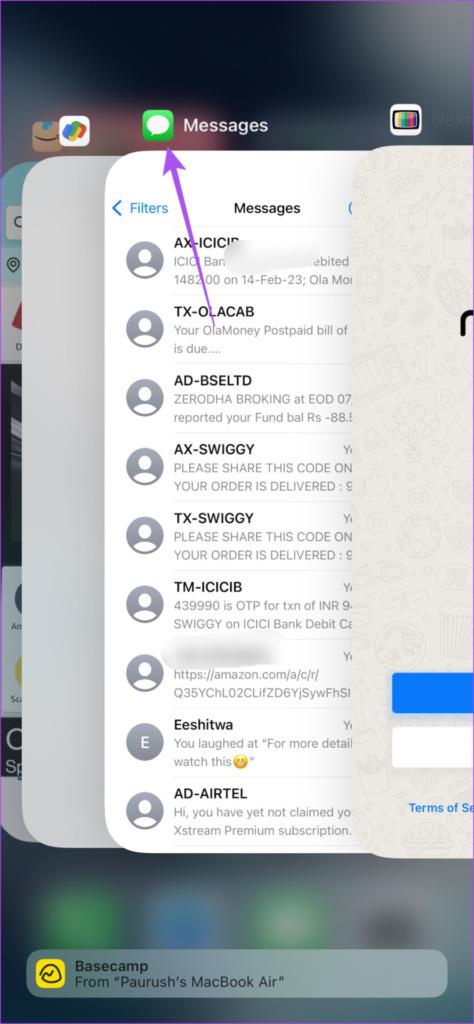
Passaggio 3: riavvia l'app Messaggi e controlla se la funzione funziona ora.
Se la funzione non funziona, puoi installare una versione aggiornata dell'app Messaggi. Per questo, dovrai installare una nuova versione di iOS.
Passaggio 1: apri l'app Impostazioni e tocca Generale.

Passaggio 2: tocca Aggiornamento software e installa l'aggiornamento se disponibile.
Passaggio 3: apri l'app Messaggi e controlla se il problema persiste.
Puoi provare a ripristinare le impostazioni di rete del tuo iPhone se riesci a modificare il messaggio ma non a inviarlo di nuovo. Tieni presente che ciò ripristinerà tutte le preferenze della rete wireless come Dati mobili, Wi-Fi e Bluetooth.
Passaggio 1: apri l'app Impostazioni e tocca Generale.

Passaggio 2: scorri verso il basso e tocca Trasferisci o Ripristina iPhone.
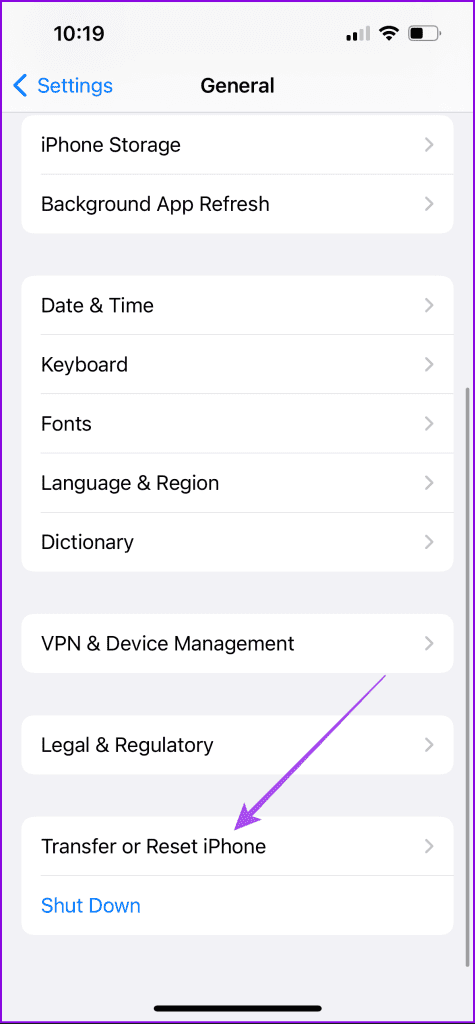
Passaggio 3: tocca Ripristina e seleziona Ripristina impostazioni di rete.
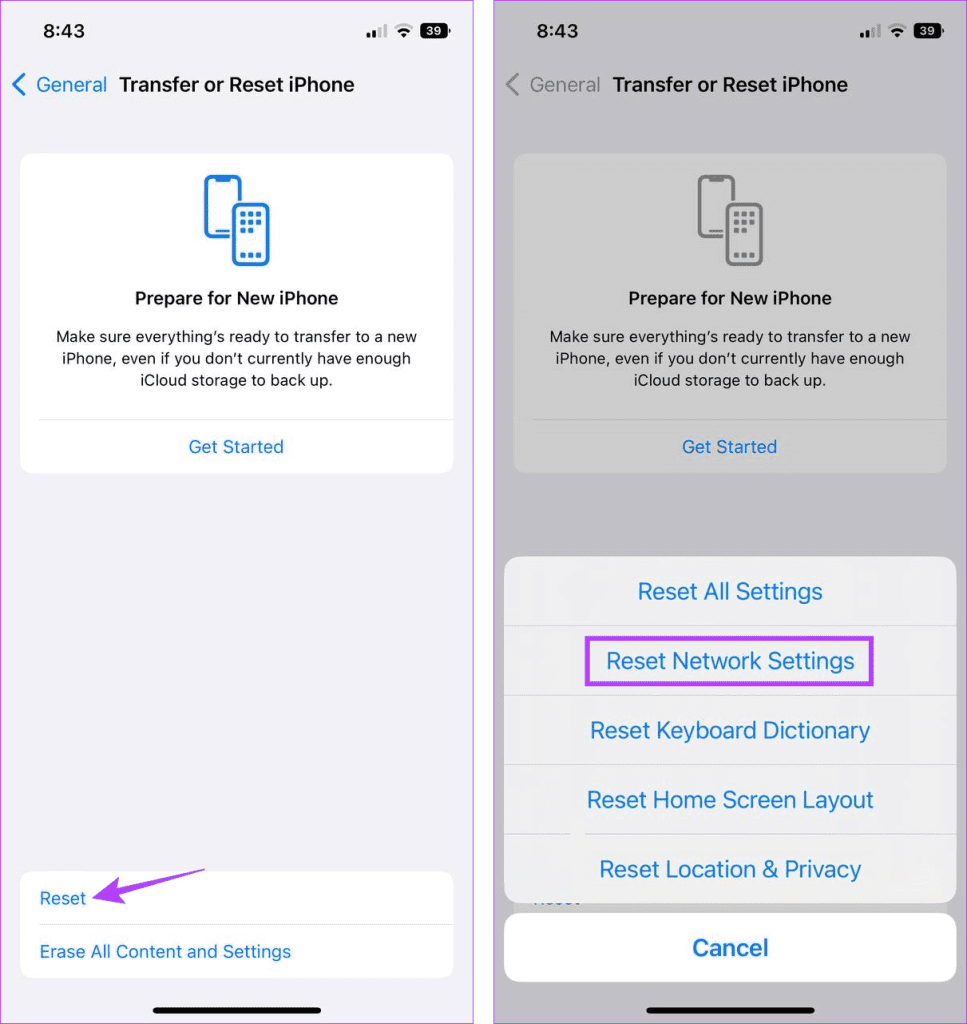
Passaggio 4: tocca nuovamente Ripristina impostazioni di rete per confermare.
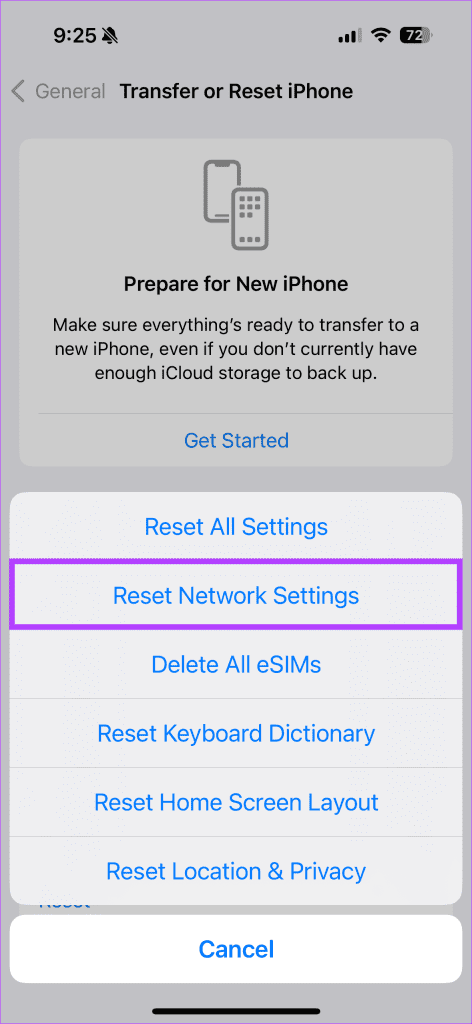
Passaggio 5: una volta terminato, configura la tua rete wireless. Quindi, apri l'app Messaggi e prova a utilizzare le funzionalità di annullamento dell'invio e modifica.
Se nessuna delle soluzioni ti ha aiutato finora, il servizio iMessage potrebbe riscontrare alcuni problemi. Puoi controllare il sito Web System Status di Apple per vedere se iMessage sta eseguendo alcuni lavori di manutenzione in background. Se c'è effettivamente un problema, verrà elencato in questa pagina di supporto.
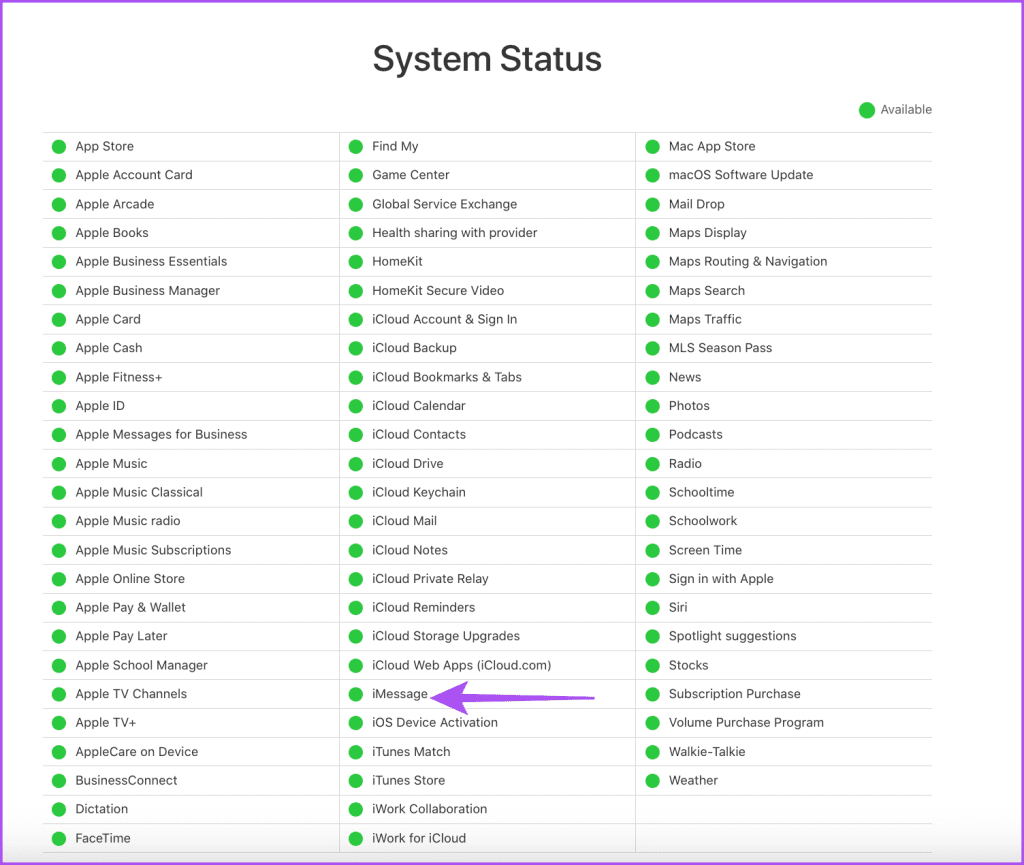
Questi sono i motivi comuni per cui non puoi annullare l'invio o modificare i messaggi su iMessage. Tieni presente che il servizio di messaggistica di testo ti consente di inviare messaggi dal tuo numero di telefono o dall'e-mail di iCloud. Detto questo, se i tuoi iMessage vengono inviati solo dalla tua email anziché dal tuo numero di telefono , fai riferimento al nostro post per una soluzione.
Cerchi un nuovo laptop da gioco portatile? Dai un
Scopri i limiti delle videochiamate su WhatsApp, Skype, Facebook Messenger, Zoom e altre app. Scegli l
Se il tuo Chromebook non riconosce i tuoi dispositivi USB, segui questi passaggi per risolvere il problema. Controlla il formato, l
Scopri come cambiare la lingua su Spotify per Android e desktop in modo semplice e veloce.
Gestisci i post suggeriti su Facebook per una migliore esperienza. Scopri come nascondere o posticipare i post "Consigliati per te".
Scopri come rendere trasparente lo sfondo in Paint e Paint 3D con i nostri metodi semplici e pratici. Ottimizza le tue immagini con facilità.
Se hai molti duplicati in Google Foto, scopri i modi più efficaci per eliminarli e ottimizzare il tuo spazio.
Continua a leggere per sapere come svegliare qualcuno al telefono su Android e iOS, indipendentemente dalla modalità in cui è attivo il dispositivo.
Scopri come risolvere il problema dello schermo nero di Amazon Fire TV Stick seguendo i passaggi di risoluzione dei problemi nella guida.
Scopri cosa fare se il tuo Galaxy S22 non si accende. Trova soluzioni efficaci e consigli utili per risolvere il problema.







